Samotný PowerPoint export prezentace do formátu Flash nenabízí, na rozdíl od konkurenčního nástroje z kancelářského balíku OpenOffice.org. Ovšem můžete si pomoci jednoduchým freewarovým doplňkem s názvem iSpring Free. Jde o neplacenou verzi profesionálního nástroje pro převod prezentací do Flashe.
Skutečnost, že je iSpring Free zdarma nicméně neznamená, že by byl nějak drasticky omezený. Pokud vám nevadí malé logo, které se objeví ve vytvořeném flashovém přehrávači s prezentací, pak můžete iSpring Free směle vyzkoušet. Podporuje PowerPoint ve verzích 2000/XP/2003/2007.
Převod prezentace do Flashe s iSpring Free
Po stažení asi 7MB instalátoru se iSpring Free nainstaluje jako doplněk PowerPointu. Ve starších verzích jej zřejmě naleznete jako novou položku v menu, v PowerPointu 2007 je zobrazen jako samostatná položka v Pásu karet. Připravte si prezentaci, a jakmile bude dokončena, tak se na kartu iSpring Free přepněte.
Najdete zde několik tlačítek. V praxi asi nejčastěji použijete Publish, které zobrazí okno s nastavením exportu prezentace do Flashe.
Prezentaci můžete vyexportovat buď do počítače do zadané složky, nebo na web, kdy bude uložena u služby SlideBoom. Potřebujete samozřejmě přihlašovací údaje. Vytvoříte-li flashovou prezentaci na disku počítače, vznikne vám trojice souborů: HTML stránka, samotný soubor ve Flashi a obslužný JavaScript.
Nastavení exportu do Flashe zahrnuje výběr slajdů, nastavení přehrávání, délku zobrazení jednotlivých slajdů v animaci a pozadí stránky s flashovou prezentací. Jakmile jste připraveni, klepněte na tlačítko Publish a počkejte na vytvoření flashových souborů. Převod běžné prezentace z PowerPointu trvá několik sekund.
Prezentace ve Flashi
Hotová prezentace ve Flashi obsahuje jednoduchý přehrávač, ve kterém lze zobrazit náhledy jednotlivých slajdů (druhé tlačítko od konce), přeskakovat z jednoho slajdu na druhý, nebo se přepínat do celoobrazovkového režimu. Pokud prezentaci exportujete na SlideBoom, logo iSpring použito nebude. Navíc lze prezentace ze SlideBoom vkládat do vašich webových stránek přes značku Embed.
iSpring Free je užitečná pomůcka, kterou si určitě oblíbíte. Žádné složité nastavení, jen prostě dělá, co od ní žádáte. Pokud by vám přeci jenom něco chybělo, můžete se podívat na srovnání s verzí Pro.
Tvůrce webů z Brna se specializací na Drupal, WordPress a Symfony. Acquia Certified Developer & Site Builder. Autor několika knih o Drupalu.
Web Development Director v Lesensky.cz. Ve volných chvílích podnikám výlety na souši i po vodě. Více se dozvíte na polzer.cz a mém LinkedIn profilu.



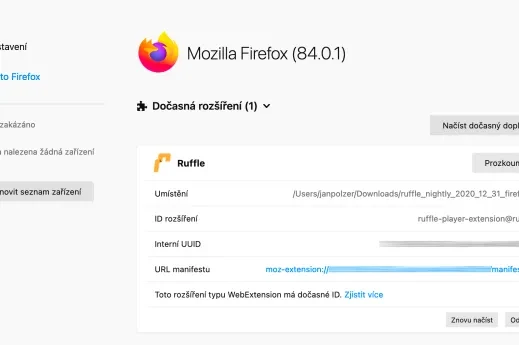
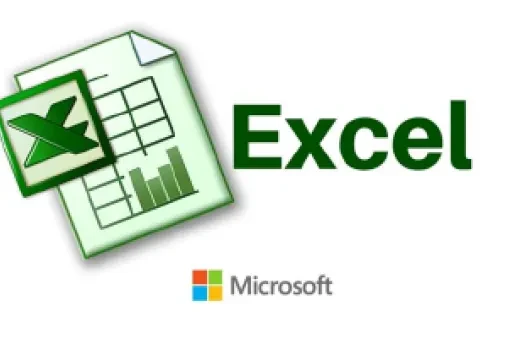
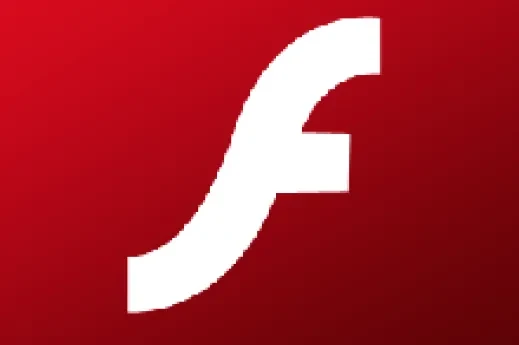

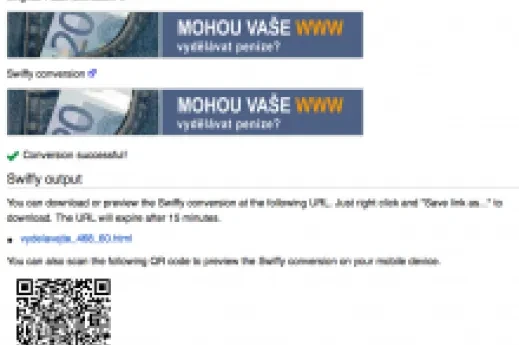
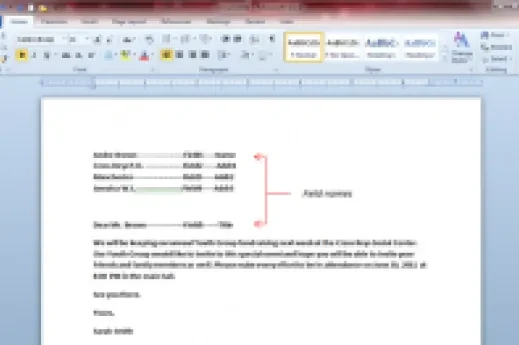


Přidat komentář